- Hola, soy Mattea Wharton, videógrafa de viajes de Seattle. Durante tres años luc...
- published Amy Shao 6/10/25 ¡La espera por algo nuevo e inusual finalmente ha t...
- Esta temporada navideña marca nuevos comienzos con la última actualización de VS...
- El cambio se trata de mejorar, y este proceso no sería posible sin vuestra aport...
Cómo usar VSDC para cambiar el volumen de un video o un archivo de audio
A veces necesitas aumentar el volumen de archivo de video o audio. Nuestro editor de video tiene cuatro métodos para cambiar el volumen: aplicando el efecto al objeto, cambiando las propiedades del "volumen de audio" del objeto, escena o proyecto.
La diferencia de estos métodos consiste en el área de aplicabilidad de los efectos. Cuando añades el efecto "Volumen", puedes cambiar el volumen solo de una parte del objeto. Cuando cambias el volumen del objeto, cambia el volumen de todo el material de audio. Cuando cambias la escena o el volumen del proyecto, cambia el volumen de todos los objetos en la escena o de todos los objetos en el proyecto en consecuencia.
Revisemos la primera variante de cambio de volumen. Después de añadir un objeto de video o audio a la escena, debes abrir el modo de añadir efectos. Para este propósito, puedes hacer doble clic en el objeto o abrir una pestaña con el nombre del objeto en el timeline:
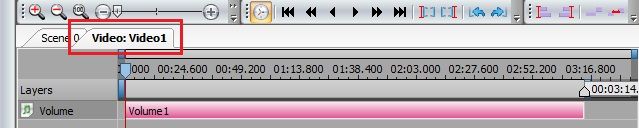
Después de eso añadiremos el efecto usando el menú "Efectos de audio-> Amplitud-> Amplificar". Puedes cambiar el volumen del objeto cambiando el parámetro "Volumen de audio" del objeto:
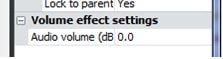
Para obtener más información sobre el programa, consulte la página sobre las funciones del editor gratis.